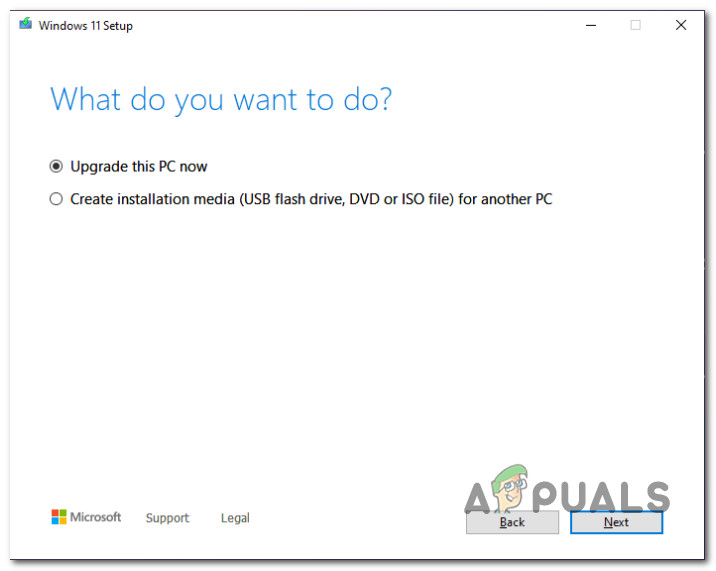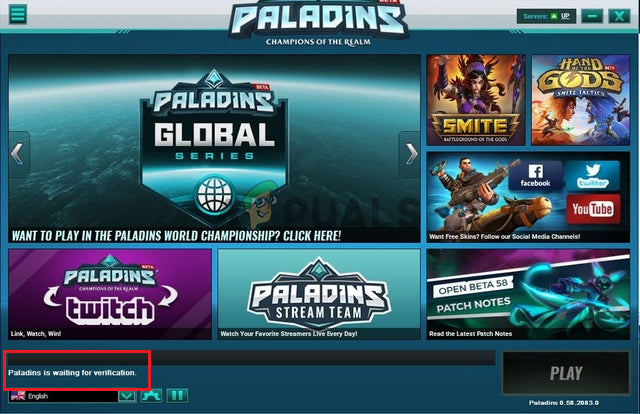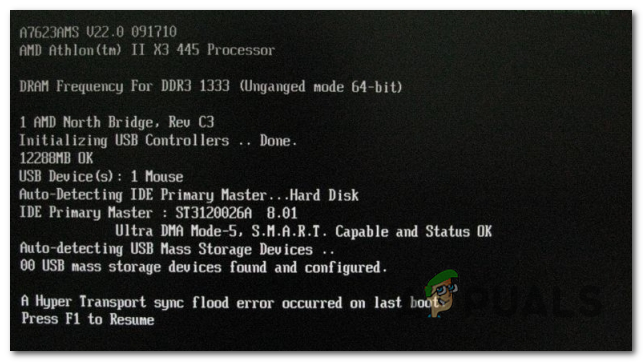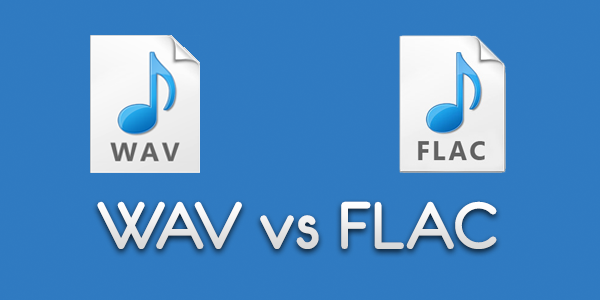Как исправить ошибку принтера HP Code 0XC19A0003?
Некоторые пользователи видят код ошибки 0xc19a0003 на экране своего принтера HP при попытке распечатать или скопировать документ. Однако большинство затронутых пользователей подтвердили, что функция сканирования все еще работает.
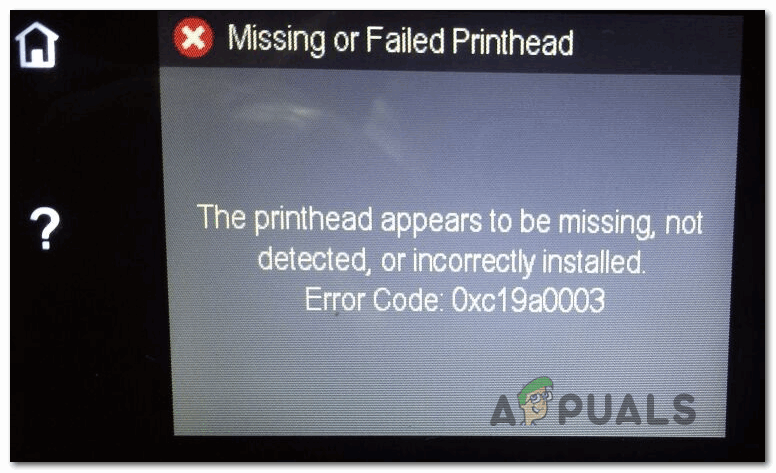 Ошибка принтера HP 0xc19a0003
Ошибка принтера HP 0xc19a0003
Программы для Windows, мобильные приложения, игры - ВСЁ БЕСПЛАТНО, в нашем закрытом телеграмм канале - Подписывайтесь:)
При устранении этой конкретной проблемы, вы должны начать с простого сброса принтера. Эта операция в конечном итоге решит большинство несоответствий, связанных с микропрограммным обеспечением, которые вызовут этот код ошибки.
Если это не работает для вас, рассмотрите возможность обращения в службу поддержки HP и попросите их выполнить ряд действий по устранению неполадок для вас. Если вы имеете на это право, вам может быть отправлена запасная часть.
Однако, если вы хотите взять дело в свои руки, вы также можете предпринять некоторые шаги для устранения проблем, связанных с накоплением высохших чернил и пуха, которые могут препятствовать контакту между вашим принтером и головкой принтера.
Способ 1: сброс вашего принтера
Прежде чем вы попробуете какие-либо другие исправления ниже, вы должны начать этот путь устранения неполадок, сбросив весь механизм печати. Это универсальная процедура, которая применима к любой модели принтера HP (LaserJet и OfficeJet).
Это не потребует от вас выполнения каких-либо технических действий и не приведет к еще большему повреждению вашего печатающего устройства. Сброс механизма печати эквивалентен выполнению процедуры включения и выключения питания на компьютерах, сетевых устройствах и консолях. Если проблема вызвана несоответствием прошивки, эта процедура должна позаботиться об этом и устранить ошибку 0xc19a0003.
Чтобы применить это потенциальное исправление, следуйте инструкциям ниже, чтобы выполнить полный сброс принтера:
- Убедитесь, что ваш принтер полностью включен и находится в режиме ожидания (в данный момент никакая работа не активна).
Примечание. Если вы слышите шумы от вашего принтера (например, движущиеся картриджи), терпеливо подождите, пока ваша машина замолчит, прежде чем перейти к шагу ниже. - Убедившись, что принтер находится в режиме ожидания, отсоедините шнур питания от задней панели принтера (когда принтер включен). Затем выньте шнур питания из розетки.
 Отключение шнура питания от розетки
Отключение шнура питания от розетки - Подождите не менее 60 секунд, прежде чем снова подключить шнур питания к розетке. По истечении этого периода времени снова подключите шнур питания к задней панели принтера.
- Подключите шнур питания еще раз, включите принтер и дождитесь окончания периода прогрева.
- Как только ваш принтер снова перейдет в режим ожидания, попробуйте напечатать или скопировать что-нибудь, чтобы увидеть, исправлена ли теперь ошибка 0xc19a0003.
Если та же проблема все еще возникает, перейдите к следующему потенциальному решению ниже.
Способ 2. Обратитесь в службу поддержки HP
Если простая перезагрузка принтера не помогла 0xc19a0003, и вы не удовлетворены выполнением каких-либо технических процедур, предполагающих работу с внутренними компонентами вашего принтера, лучшим способом является обращение в службу поддержки HP.
Поддержка HP довольно хорошая, и вы должны без проблем связаться с действующим агентом. Как правило, они предлагают поддержку по телефону, и, как обычно, вы получите инструкции по устранению неполадок, которые применимы к вашей модели принтера. В случае, если это не поможет вам, вам может быть предложено отправить некоторые компоненты для замены.
Вот краткое руководство, которое покажет вам, как получить прямую поддержку от живого агента HP:
- Откройте браузер и посетите этот официальная страница поддержки HP,
- Далее, из списка доступных опций, нажмите на Принтер вверху страницы.
 Доступ к меню контактов принтера
Доступ к меню контактов принтера - На следующем экране введите в поле «Серийный номер» серийный номер вашего принтера в правильном поле и нажмите кнопку «Отправить».
 Определение вашего принтера
Определение вашего принтера - После успешной идентификации модели принтера HP перейдите к следующей форме и перейдите в Контактные формы HP> Получить номер телефона.
- Используйте предоставленный номер телефона, чтобы связаться с техническим специалистом HP, и выполните рекомендуемые действия по устранению неполадок.
Если вы не боитесь испачкать руки и самостоятельно устранить технические неполадки, перейдите к следующему способу ниже.
Способ 3: очистка контактов картриджа
Если два вышеуказанных метода не помогли устранить проблему, ваша следующая попытка устранения неполадок должна состоять в том, чтобы убедиться, что контакты и отверстия принтера должным образом очищены, чтобы ваш принтер распознал их. Если контакты загрязнены, вы можете ожидать ошибку 0xc19a0003, поскольку ваше устройство считает, что некоторые внутренние компоненты неисправны или неправильно подключены.
Примечание. Этот шаг устранения неполадок содержит некоторые дополнительные шаги, которые могут привести к повреждению некоторых внутренних компонентов, если они не будут выполнены должным образом. Если ваш принтер все еще находится на гарантии, не пытайтесь это исправить, так как вы можете его аннулировать.
Однако, если вы полны решимости пройти через это, имейте в виду, что вам необходимо подготовить ряд предварительных условий: вам понадобится булавка для очистки забитых вентиляционных отверстий, гладкий кусок ткани, сухой ватный тампон и бутылка вода (желательно дистиллированная).
Когда у вас будет все необходимое, следуйте приведенным ниже инструкциям, чтобы очистить содержимое картриджа и исправить ошибку 0xc19a0003:
- Перво-наперво, традиционно выключите принтер, а затем отключите его от электрической розетки.
- Откройте принтер и осмотрите области вентиляции каждого из подключенных картриджей (картриджи HP имеют область вентиляции в верхнем левом углу) и посмотрите, не заметили ли вы какие-либо засоренные вентиляционные отверстия.
 Проверка на наличие забитых вентиляционных отверстий
Проверка на наличие забитых вентиляционных отверстий - Если вы видите какие-либо признаки засорения вентиляционного отверстия, используйте булавку, которую вы предварительно подготовили, чтобы вынуть грязь и пух.
- Затем начните извлекать каждый картридж и используйте безворсовую ткань, чтобы стереть все скопившиеся чернила и другие твердые частицы, скопившиеся на медном контакте.
 Чистка медного контакта
Чистка медного контакта - После того, как вы тщательно выполнили эту процедуру с каждым контактом чернильного картриджа, используйте безворсовый тампон, чтобы стереть любые чернила или скопившийся мусор с контакта медного цвета на печатающей головке.
- Когда вы закончите с этим, вставьте каждый ранее вынутый картридж в одно и то же место и осторожно вставьте его в гнездо до щелчка.
Примечание. Будьте внимательны при установке цветных картриджей и убедитесь, что они вставлены в соответствующие цветные гнезда. - Затем закройте дверцу доступа к принтеру, снова подключите шнур питания и снова включите принтер.
- Повторите действие, которое ранее вызывало ошибку 0xc19a0003, и посмотрите, не устранена ли проблема.
Программы для Windows, мобильные приложения, игры - ВСЁ БЕСПЛАТНО, в нашем закрытом телеграмм канале - Подписывайтесь:)

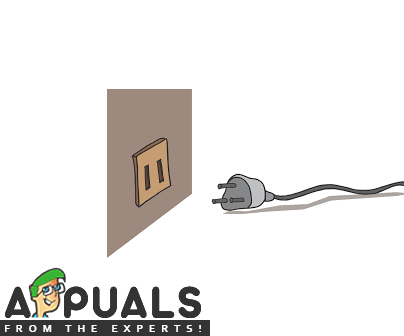 Отключение шнура питания от розетки
Отключение шнура питания от розетки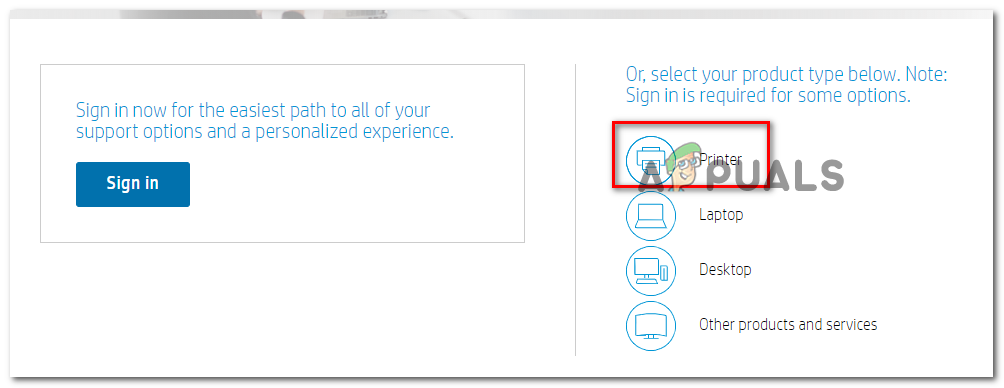 Доступ к меню контактов принтера
Доступ к меню контактов принтера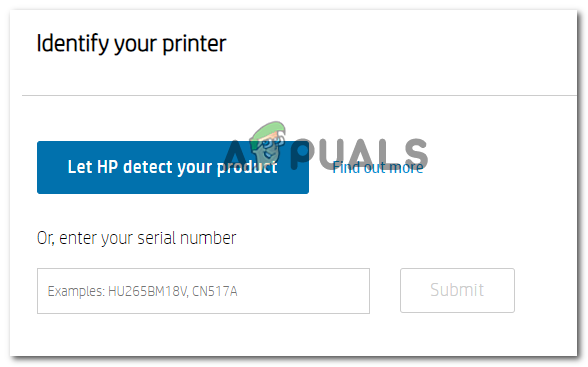 Определение вашего принтера
Определение вашего принтера Проверка на наличие забитых вентиляционных отверстий
Проверка на наличие забитых вентиляционных отверстий Чистка медного контакта
Чистка медного контакта